Łączenie się przez SSH przy użyciu klucza Putty
Ten samouczek zawiera instrukcje krok po kroku dotyczące instalowania PuTTY SSH, korzystania z niego i konfigurowania uwierzytelniania opartego na kluczach. Postępując zgodnie z tymi instrukcjami, będziesz w stanie nawiązać bezpieczne połączenie ze zdalnym serwerem za pomocą PuTTY.
Współczesne wyzwania
Dzisiejsze środowiska biznesowe często korzystają z wielu systemów operacyjnych. Weźmy pod uwagę stacje robocze i serwery. Urządzenia sieciowe, serwery Linux, systemy IoT i stacje robocze Linux mogą wymagać połączenia ze stacją roboczą Windows. Bezpieczne połączenie tych środowisk i ochrona danych to wyzwania, przed którymi stoimy w dzisiejszych czasach. Narzędzie takie jak PuTTY może w tym pomóc.
SSH - co to jest?
Secure Shell lub Secure Socket Shell (SSH) to protokół sieciowy, który umożliwia użytkownikom bezpieczny dostęp do komputerów za pośrednictwem niezabezpieczonych sieci, szczególnie dla administratorów systemów.
Protokół SSH jest również implementowany za pomocą pakietu narzędzi. Za pomocą Secure Shell można bezpiecznie komunikować się między dwoma komputerami za pośrednictwem otwartej sieci, takiej jak Internet, przy użyciu silnego uwierzytelniania hasła i uwierzytelniania klucza publicznego.
Administratorzy sieci używają SSH do zdalnego dostępu do innego komputera, wykonywania poleceń i przenoszenia plików między komputerami, a także do zapewnienia silnego szyfrowania.
Za pomocą SSH można bezpiecznie uzyskać dostęp do komputera lub urządzenia za pośrednictwem niezabezpieczonej sieci. Połączenia SSH mogą być używane do zdalnej konfiguracji serwerów Linux i urządzeń sieciowych.
Czym jest PuTTY?
Sysadmini polegają na SSH (Secure Shell) do nawiązywania bezpiecznych połączeń ze zdalnymi urządzeniami, umożliwiając im efektywne wykonywanie różnych zadań. Oto niektóre z kluczowych czynności wykonywanych przez administratorów za pomocą SSH:
1. Audyt plików dziennika w var/log:
Łącząc się ze zdalnymi urządzeniami za pośrednictwem SSH, mogą przejść do katalogu var/log i przeanalizować pliki dziennika w celu zidentyfikowania wszelkich anomalii lub potencjalnych problemów.
2. Edycja plików konfiguracyjnych w /etc:
Sysadmini wykorzystują SSH, aby uzyskać dostęp do katalogu /etc i modyfikować te pliki w razie potrzeby.
3. Aktualizacja oprogramowania przy użyciu DNF lub APT:
Dzięki SSH mogą wykorzystać menedżery pakietów, takie jak DNF (Dandified Yum) lub APT (Advanced Package Tool), aby płynnie pobierać i instalować aktualizacje. Pozwala to administratorom na aktualizowanie systemów o najnowsze poprawki bezpieczeństwa, poprawki błędów i ulepszenia funkcji.
4. Łączenie się z urządzeniami sieciowymi:
SSH służy jako kluczowe narzędzie dla administratorów do łączenia się z różnymi urządzeniami sieciowymi, w tym routerami i zarządzanymi przełącznikami.
5. Włączanie lub wyłączanie portów przełączników:
Sysadmini często muszą włączać lub wyłączać poszczególne porty przełączników, aby efektywnie zarządzać łącznością sieciową.
6. Zarządzanie tabelami routingu:
Sysadmini mogą wykorzystywać SSH do łączenia się z routerami i zarządzanymi przełącznikami, uzyskując dostęp do konfiguracji tabel routingu.
7. Zdalna konfiguracja protokołów routingu:
SSH umożliwia administratorom zdalne konfigurowanie protokołów routingu na urządzeniach sieciowych. Niezależnie od tego, czy jest to OSPF (Open Shortest Path First), BGP (Border Gateway Protocol), czy EIGRP (Enhanced Interior Gateway Routing Protocol), mogą oni nawiązywać sesje SSH z routerami i przełącznikami oraz modyfikować ustawienia protokołu routingu.
Jak zainstalować PuTTY
Najpierw należy zainstalować narzędzie PuTTYGen, dostępne pod tym linkiem
Aby zainstalować PuTTY w systemie Windows, wykonaj następujące proste kroki:
1. Zacznij od wybrania odpowiedniego pliku pakietu dla swojego systemu. Dostępne są trzy opcje w zależności od architektury systemu: 64-bitowy x86, 64-bitowy Arm lub 32-bitowy x86.
2. Po zidentyfikowaniu właściwego pliku pakietu, przejdź do pobrania pliku wykonywalnego instalacji. Upewnij się, że zapisałeś go w łatwo dostępnym miejscu na swoim komputerze.
Następnie należy uruchomić narzędzie i kliknąć przycisk Generate. Podczas generowania klucza program poinformuje o konieczności wykonania losowych czynności (np. przesunięcia kursora) w celu wygenerowania losowej sekwencji. W rezultacie wygenerowane zostaną klucze publiczny i prywatny.
- Użyj przycisków "Zapisz kluczprywatny" i"Zapisz klucz publiczny", aby zapisać klucze na komputerze. Na wszelki wypadek możesz zapisać klucz, ustawiając na nim hasło.
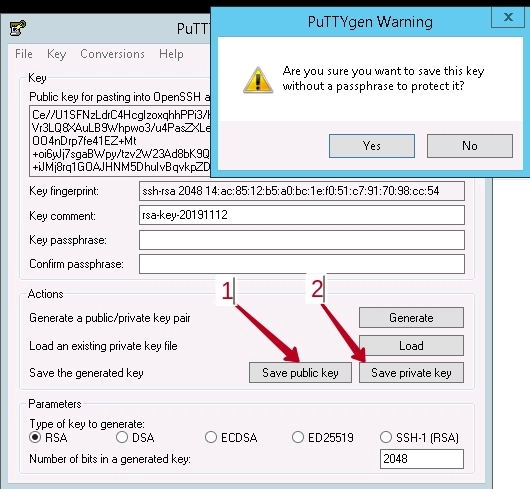
Następnie musisz dodać klucz publiczny do serwera, z którym planujesz się połączyć.
- W tym celu należy połączyć się z nim przez SSH, używając hasła i otworzyć plik.ssh / authorized_keys w katalogu domowym użytkownika.
Na końcu pliku należy dodać następujący wpis.
ssh-rsa your_public_key_here //Here we specify the rsa key itself
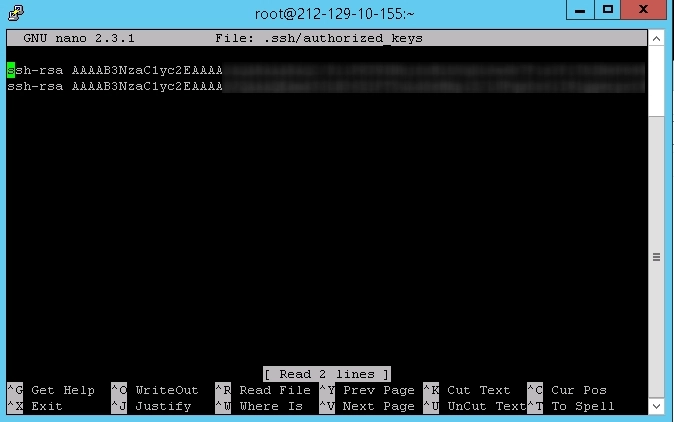
W tym przykładzie planowane jest połączenie z kontem root, więc ścieżka do pliku /root/.ssh/authorized_keys jest następująca
Możesz zobaczyć zawartość klucza w samym pliku, ta część jest podświetlona na zrzucie ekranu.
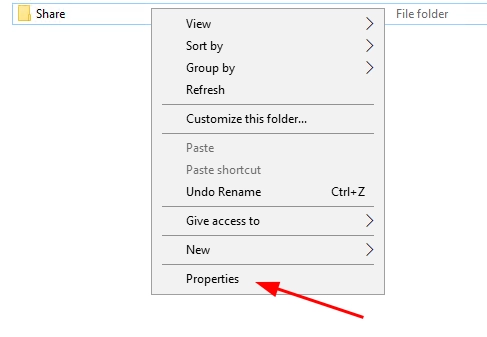
Następnie w oknie Putty przejdź do zakładki "Połączenie" → "SSH" → "Auth" i w dolnym polu określ ścieżkę do pliku klucza prywatnego (ma rozszerzenie* .ppk)
- Następnie wprowadź adres serwera na głównej karcie programu i połącz się.
Podczas łączenia program zapyta o nazwę użytkownika, za pomocą którego planujesz się zalogować.
Wprowadź nazwę konta, dla którego wcześniej wprowadziłeś klucz (w naszym przypadku root), a następnie uzyskaj dostęp do konsoli.
Jeśli klucz został zapisany z hasłem - po wpisaniu loginu konieczne będzie wprowadzenie hasła z klucza SSH (może się ono różnić od hasła do konta).














































